在某个单元格中设置了数据有效性之后, 如果只想将数据有效性设置复制到其他单元格,可以用下面的方法:
1.选择包含数据有效性设置的单元格,复制(按Ctrl C)。
2.选择要复制到的单元格,单击菜单“编辑→选择性粘贴”,弹出“选择性粘贴对话框”。
如何快速改变Excel工作表中所有列的列宽
在Excel工作表中,所有列默认的列宽是8.38个字符。如果要同时改变所有列的列宽,可以这样操作:方法一:1.在Excel2003中,单击菜单格式列标准列宽,在弹出的列宽对话框中输入所需的数值。
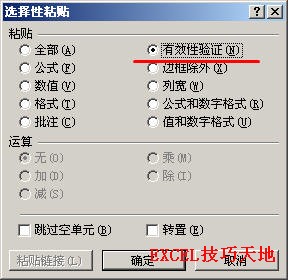
3.选择“有效性验证”,单击“确定”。
上述方法仅复制单元格中的数据有效性设置,如果直接粘贴(按Ctrl V)的话,将复制原单元格的所有内容,不仅包括数据有效性,还包括单元格格式如字体、边框、对齐方式等。
如何同时打印多个Excel工作表中的相同区域
如果要在Excel中一次打印多个工作表,需要同时选择这些工作表,然后进行打印。但如果要打印的内容是不同工作表中的相同区域,那该如何操作呢?可以使用下面的方法:1.在一个工作表中






